Usages de base dans spip publié le 07/02/2019
Les fonctionnalités pour présenter un article
Article destiné aux auteurs débutants.
La maîtrise des fondamentaux abordés permet de rédiger des articles simples.
Connexion
- pour se connecter sur l’espace d’administration de votre site, saisir « ecrire » derrière l’adresse de votre site disciplinaire :
https://ww2.ac-poitiers.fr/discipline/ecrire - saisir l’identifiant et le mot de passe qui vous ont été donnés par votre Webmestre principal.
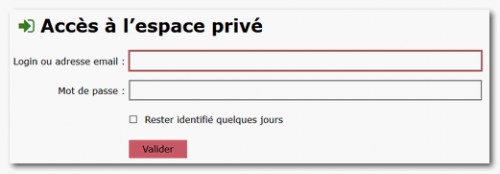
le cookie de correspondance
Pour passer facilement du site public au site privé, il est conseillé lorsque vous travaillez sur votre station privée d’activer le cookie de correspondance1. Vous trouverez ce bouton sur la page d’accueil de votre espace privé.
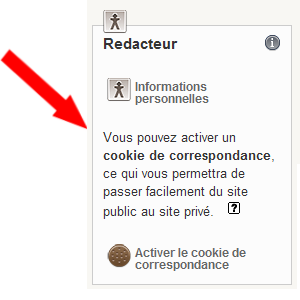
Lorsque le cookie est activé, vous pourrez prévisualiser vos articles depuis l’espace privé et y retourner en cliquant sur le bouton "Article(XX)" dans la partie droite du bandeau de la partie publique.
("Recalculer cette page" permet de rafraichir la page pour actualiser l’affichage des dernières modifications).
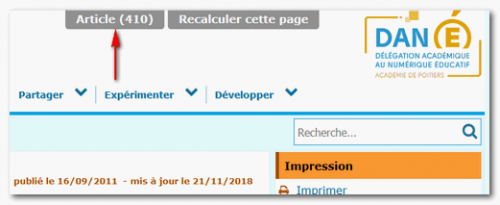
Grand écran
Par défaut, l’espace privé de SPIP est configuré pour les petits écrans (1024x768).
Si la définition de votre écran est supérieure (ce qui est probable), il serait plus confortable d’utiliser la configuration « Grand écran » :
- Cliquer sur le lien « Grand écran » situé au-dessus de la barre typographique de l’interface privée de SPIP (en haut et à gauche).
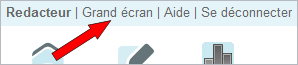
(1) celui-ci est activé par défaut dans SPIP

